

Odstranění skvrn z vnitřku zařízení. Pokud se znečistí vnitřek zařízení, může docházet ke znečištění papíru při tisku. Doporučujeme proto provádět pravidelné čištění.
Připravte si: list běžného papíru formátu A4 nebo Letter*
* Použijte nový list papíru.
Zkontrolujte, zda je přístroj zapnutý.
Vyčistěte vnitřek zařízení.
(1) Na obrazovce DOMŮ (HOME) vyberte možnost  Nastavení (Setup).
Nastavení (Setup).
Zobrazí se obrazovka nabídky nastavení.
(2) Vyberte položku  Údržba (Maintenance) a stiskněte tlačítko OK.
Údržba (Maintenance) a stiskněte tlačítko OK.
Zobrazí se obrazovka Údržba (Maintenance).
(3) Vyberte možnost Čištění spodní desky (Bottom plate cleaning) a stiskněte tlačítko OK.
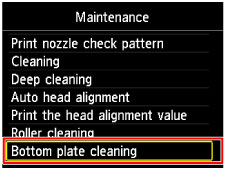
Zobrazí se potvrzovací obrazovka.
(4) Vyberte možnost Ano (Yes) a stiskněte tlačítko OK.
(5) Podle pokynů na obrazovce vyjměte všechen papír z předního zásobníku a pak stiskněte tlačítko OK.
(6) Přeložte na šířku jeden list běžného papíru o velikosti A4 nebo Letter a poté jej rozložte.
(7) Přeložte jednu polovinu rozevřeného papíru na další polovinu a zarovnejte okraj papíru k prostřednímu překladu. Papír opět rozložte a stiskněte tlačítko OK.
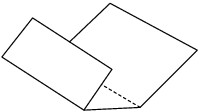
(8) Pouze tento list papíru vložte do předního zásobníku tak, že polovina papíru bez překladů bude směrem od vás.
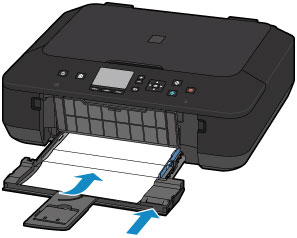
(9) Opatrně otevřete výstupní zásobník na papír a stiskněte tlačítko OK.
Papír je podán do zařízení a při průchodu čistí vnitřek zařízení.
Zkontrolujte složené části vysunutého papíru. Jsou-li ušpiněné inkoustem, zopakujte čištění spodní desky.
(10) Po zobrazení zprávy o dokončení stiskněte tlačítko OK.
Znovu se zobrazí obrazovka Údržba (Maintenance).
Pokud problém není vyřešen ani po opakovaném vyčištění, mohou být znečištěny výstupky uvnitř zařízení. Vyčistěte je podle pokynů.
 Čištění výstupků uvnitř zařízení
Čištění výstupků uvnitř zařízení
 Poznámka Poznámka
|
Začátek stránky |